Som standard kommer Fedora arbeidsstasjon med et GNOME-skrivebord installert. Hvis du ikke foretrekker GNOME-miljøutseendet, og vil prøve Linux Mint's Cinnamon-skrivebordet, kan du installere det på Fedora.
For de som er nye i Cinnamon DE, er det et gratis og open source-skrivebordsmiljø som kan brukes til X Window-systemene. En av de beste fordelene ved å bruke Cinnamon-skrivebordet er at det er raskere, fleksibelt og appellerer til folk som brukte Windows-operativsystemet.
Før du begynner i installasjonsprosessen, må du sørge for at Fedora er oppdatert med kommandoen:
sudo dnf oppdatering
Installer Cinnamon Desktop Environment på Fedora
Trinn 1. Før du installerer et nytt skrivebordsmiljø, kan du først liste opp alle tilgjengelige stasjonære datamaskiner ved hjelp av følgende kommando.
dnf gruppeliste -v
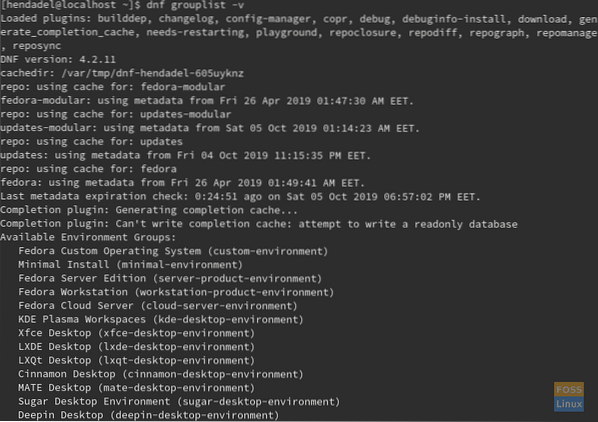
Som du kan se på skjermbildet, gir kommandoen deg alle stasjonære datamaskiner du kan laste ned. Så du kan velge hvem som helst å laste ned.
Steg 2. Nå for å installere kanel, bruk følgende kommando.
sudo dnf installer @ kanel-skrivebordsmiljø
Vær oppmerksom på at “@” -tegnet er obligatorisk for at kommandoen skal kunne kjøres.
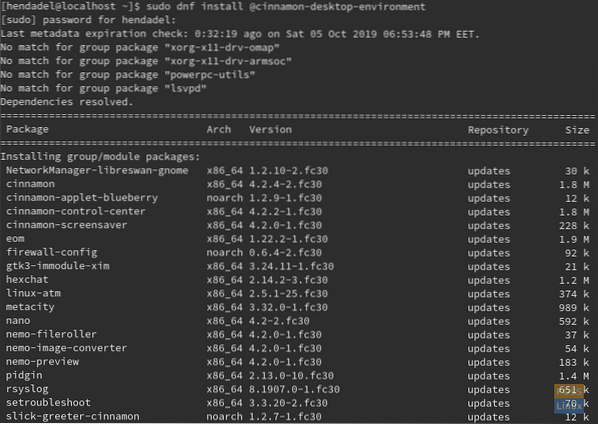
Som du kan se på skjermbildet, vil det være flere pakker som må installeres. Så denne prosessen kan ta lengre tid, avhenger av internettforbindelsen din.
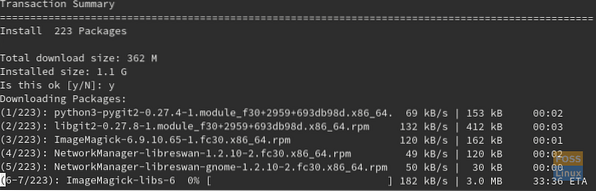
Trinn 3. Nå er du klar til å starte opp til ditt nye Cinnamon-skrivebordsmiljø. Start systemet på nytt eller bare logg av.
start på nytt

Trinn 4. Trykk på preferanseknappen fra påloggingsskjermen, som du kan se på skjermbildet nedenfor.
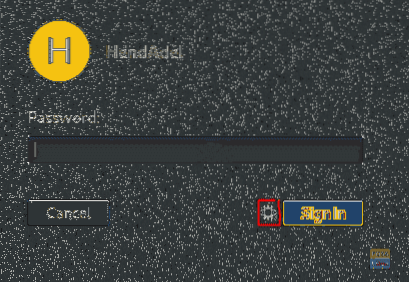
Velg nå Cinnamon-skrivebordet.
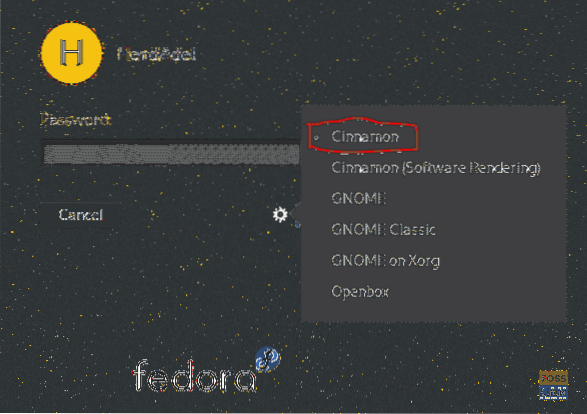
Trinn 5. Velkommen til det nye kanel-skrivebordet.
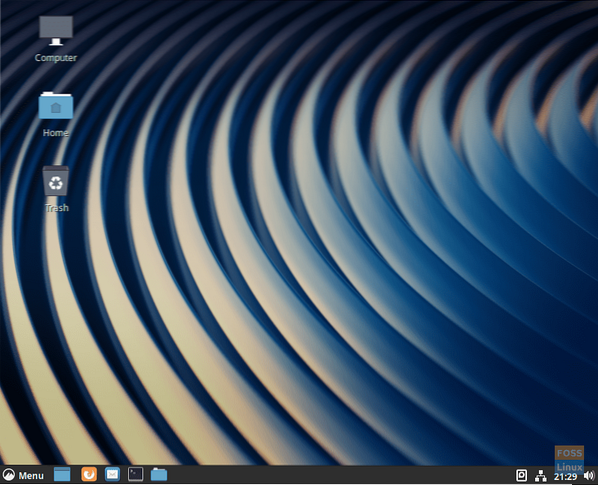
Din kanel Fedora-meny vil se ut som på skjermen nedenfor.
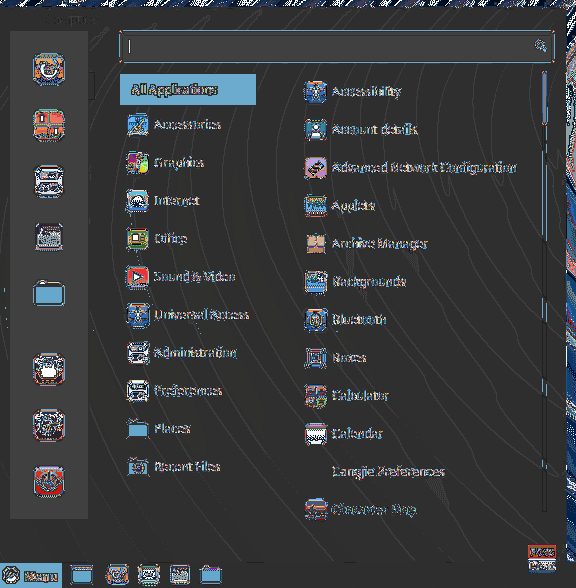
Trinn 6. For å få Cinnamon-versjonen, søk etter Fedora-menyen etter Systeminformasjon-applikasjonen og åpne den.
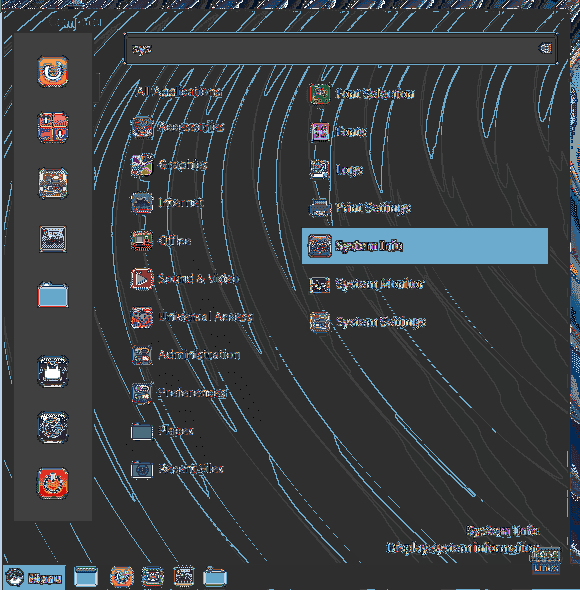
Systeminformasjonsprogrammet vil se ut som på skjermen nedenfor:
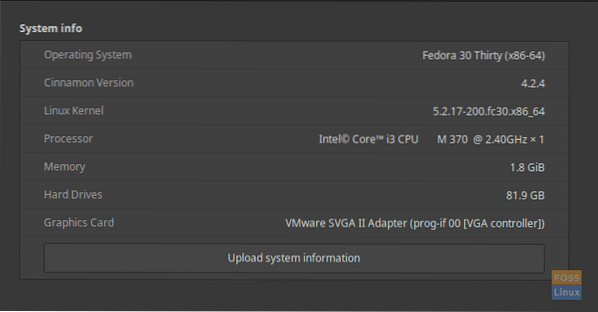
Gratulerer, du har nettopp installert og aktivert Cinnamon-skrivebordsmiljøet. La oss, hva synes du om det?
 Phenquestions
Phenquestions



